
Bikarhênerên ku tenê tevlî Macos bûne, di derheqê karanîna wê de gelek pirs hene, nemaze eger berî ku ew tenê bi Windows OS re were kirin. Yek ji peywirên seretayî yên ku bi wan re nûhatî re rû bi rû ye ev e ku meriv di pergala xebitandina "Apple" de zimanê biguhezîne. Ew li ser ka meriv çawa dike, dê di gotara me ya heyî de were vegotin.
Guhertina ziman li Macos
Berî her tiştî, em bala xwe didin ku di bin guhertina ziman de, bikarhêneran bi gelemperî dikarin yek ji du karên bi tevahî cûda cûda bikin. Ya yekem guhartina guhartina şêwazê, ew e, zimanê inputiya zimanê Zimanê rasterast, ya duyemîn - bi navgîn, bi rastî, herêma wê. Li jêr dê di derheqê her yek ji van vebijarkan de hûrgulî were diyar kirin.Vebijêrk 1: Guhertina zimanê input (pêkenok)
Piraniya bikarhênerên navxweyî neçar in ku bi kêmî ve du rêgezên zimanî li ser komputerê bikar bînin - rûsî û Englishngilîzî. Di navbera wan de bizivirin, bi şertê ku ji yekê zêdetir zimanî ji berê ve di MacOS de, pir hêsan were çalak kirin.
- Heke di pergalê de du şêwaz hene, di navbera wan de bi hevdemî ve têne şopandin "fermana + cîhê" li ser klavyeyê.
- Ger ji du zimanan zêdetir were çalak kirin, pêdivî ye ku meriv mifteyek din a keyeyê sêwirandî - "ferman + vebijarkî + cîh" zêde bike.
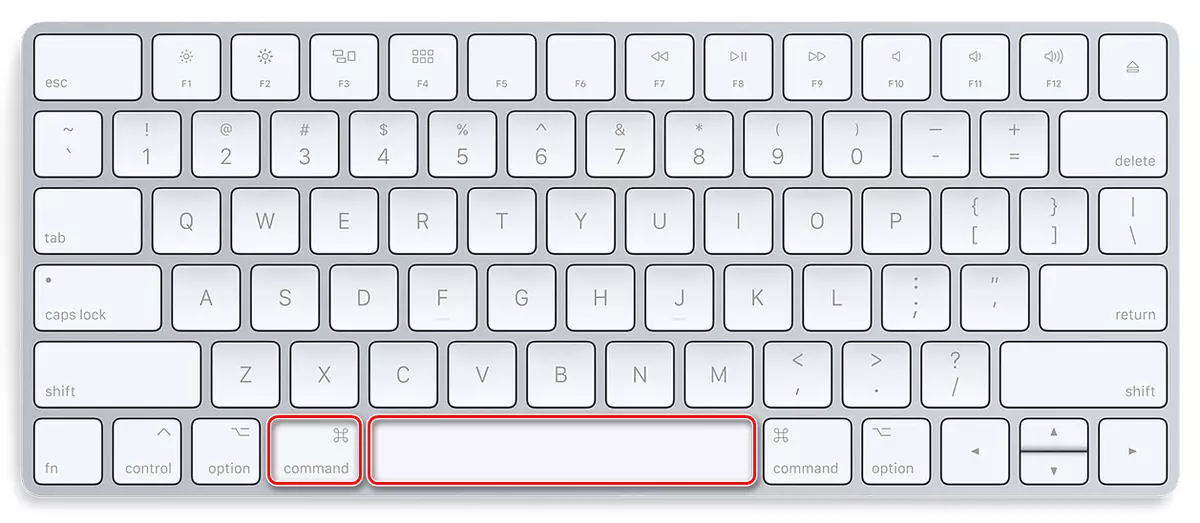
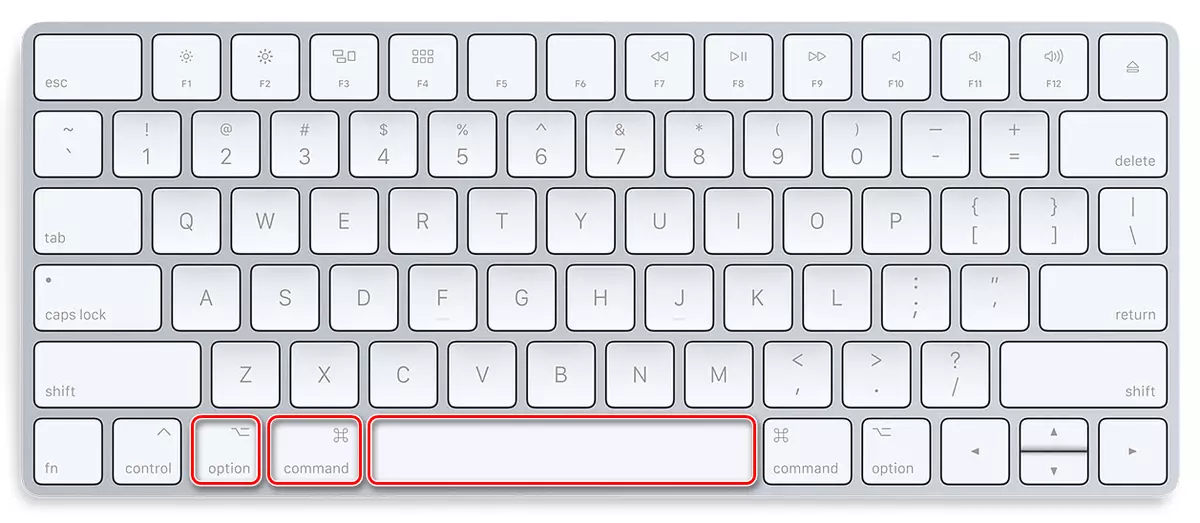
Giring: Cûdahiya di navbera kombînasyona sereke de "Ferman + cîh" û "Ferman + vebijarkî + cîh" Dibe ku gelek kes ji nedîtî xuya dikin, lê ne ew e. Yekem dihêle ku hûn veguherîna paşîn veguherînin, û paşê vegerin ser yê ku berê berê hate bikar anîn. Ango, di rewşan de ku ji du rêgezên zimanî bêtir têne bikar anîn, bi karanîna vê kombînasyona, heya sêyemîn, çaremîn, hwd. Tu carî nabin. Tenê li vir û alîkariyê tê "Ferman + vebijarkî + cîh" ya ku dihêle hûn di rêza sazkirina xwe de di navbera hemî şêwazên heyî de veguherînin, ew e, di derdorek.
Wekî din, heke du zimanên inputê ji berê de li Makosê hatine aktîfkirin, hûn dikarin di navbera wan de bi mişk vegerin, bi rastî di du klîk de. Ji bo vê yekê bikin, li ser peywirê îkonê ala xwe bibînin
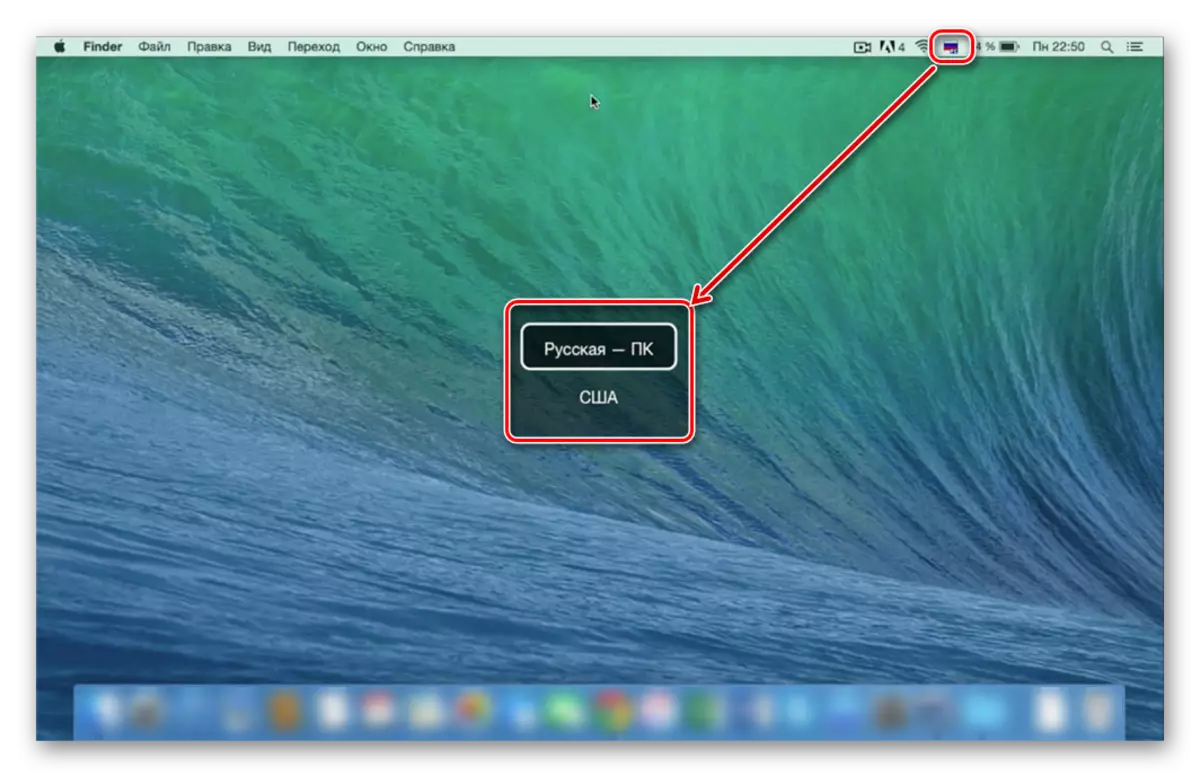
Kîjan du awayên ku ji hêla me ve hatine destnîşankirin hilbijêrin ku nexşeyê biguherînin, tenê we çareser bikin. Yekem zûtirîn û herî hêsantir, lê pêdivî ye ku bîranînê ya tevliheviyê, duyemîn enfeksiyonê ye, lê wext digire. Astengkirina pirsgirêkên gengaz (û li ser hin guhertoyên OS-ê dibe ku di beşa paşîn a vê beşê de were diyar kirin.
Guhertina hevoka kilît
Hin bikarhêner tercîh dikin ku werin bikar anîn da ku ji bo veguheztina hevbeşên sereke yên ji yên ku di MacOS de hatine saz kirin ji hêla macos ve hatî saz kirin. Hûn dikarin wan bi gelek klîkan biguhezînin.
- OS Menu vekin û biçin "Mîhengên Pergalê".
- Di menuê de ku xuya dike, li ser tiştê "Keyboard" bikirtînin.
- Di pencereya nû de, tabloya "kombînasyona sereke" biçin.
- Li Menuya çepê ya çepê, li ser "Sourcesavkaniyên Input" bikirtînin.
- Kurteya xwerû hilbijêrin bi zextê LKM û têkevin (li ser klavyeyê bikirtînin) li wir hevokek nû heye.
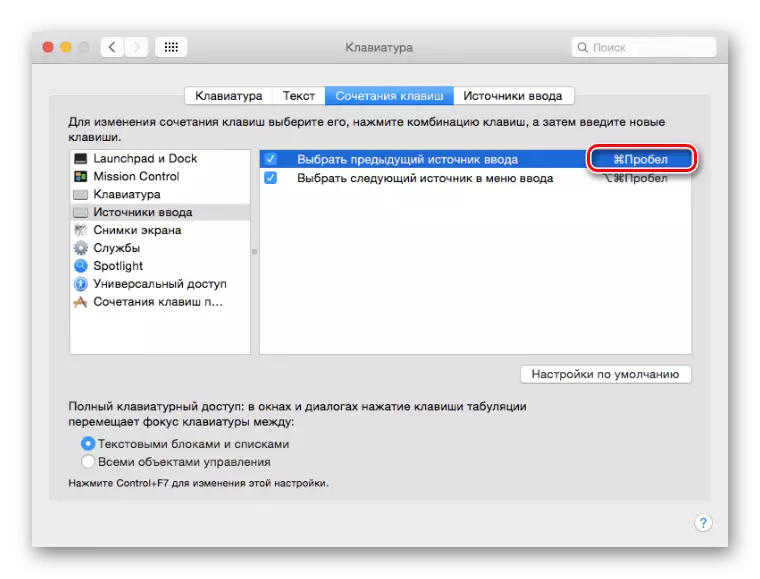
Not: Bi sazkirina kombînasyona nû ya sereke, baldar be û ya ku berê di Makos de tê bikar anîn bikar neynin da ku bangî hin celeb ferman bikin an hin kiryaran bikin.
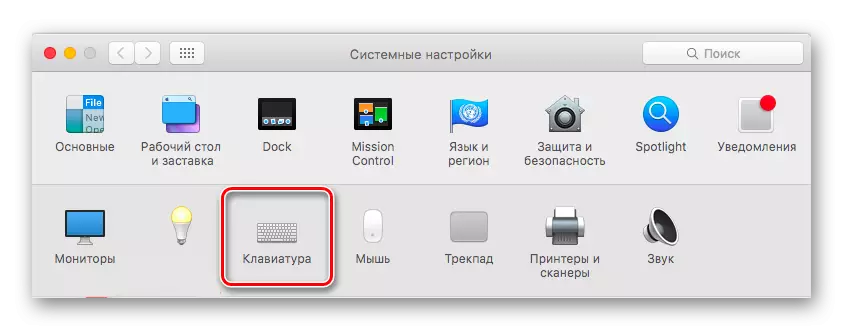
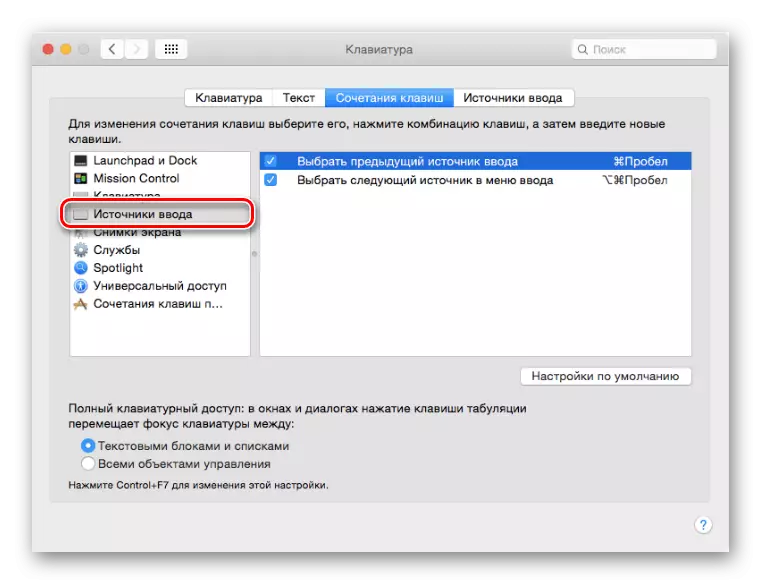
Ji ber vê yekê hêsan û bê gelek hewildan, hûn dikarin kombînasyona sereke biguherînin da ku zû zû pêlên ziman biguhezînin. Bi awayê, keysên germ "fermanê + cîh" û "ferman + vebijarkî + cîh" dikare bi heman awayî were swap kirin. Ji bo kesên ku bi gelemperî sê an bêtir zimanan bikar tînin dê guheztinek wiha pir hêsantir be.
Zimanek Input-a nû zêde dike
Ew dibe ku zimanê pêwîst di destpêkê de li Maksosê, û di vê rewşê de pêdivî ye ku ew bi destan lê zêde bike. Ev di parametreyên pergalê de pêk tê.
- Menu MACOS vekin û li wir "Mîhengên Pergalê" hilbijêrin.
- Herin beşa "Keyboard", û dûv re jî tabloya "Sourceavkaniya Input" veguherînin.
- Li ser çavkaniyên inputê yên li ser-malperê ji klavyeyê, ji bo nimûne, Rusya, PC-ê hilbijêrin, heke hûn hewce ne ku zimanê rûsî çalak bikin.
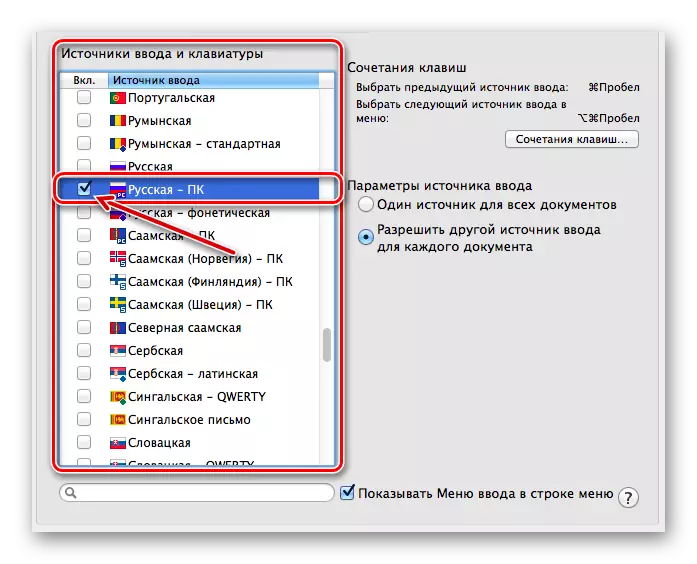
Not: Di beşa "Sourceavkaniya input" Hûn dikarin her cûreyek pêwîst an, berevajî bikin, da ku yeka ku hûn ne hewce ne derxînin, ji hêla sazkirin an rakirina kontrolkirina kontrolê ya li hember wan.
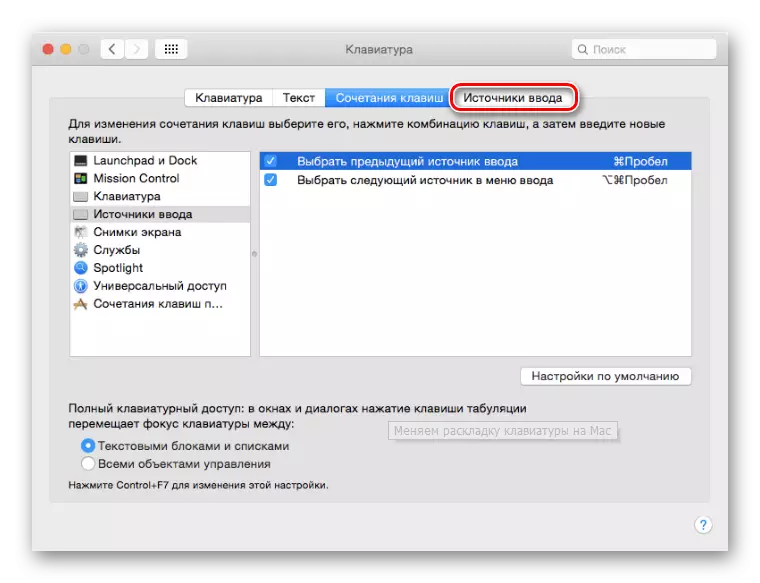
Bi lêzêdekirina zimanê pêwîst û / an rakirina neçar, hûn dikarin di navbera sêwiranên berdest de bi karanîna kombînasyona sereke ya jorîn, mişk an trackpad veguherînin.
Pirsgirêkên hevbeş çareser bikin
Wekî ku me berê ji jor re got, carinan jî di pergala xebitandinê ya "Apple" de pirsgirêkên digel guhartina şêwazan bi navgîniya kilamên germ hene. Vê yekê xwe wekî jêrîn destnîşan dike - Ziman nikare ji cara yekemîn veguherîne an na. Sedema vê yekê pir hêsan e: Di guhertoyên kevn ên Mac, kombînasyona "CMD + Cih" berpirsiyar bû ku gazî menuya Spotlight, Alîkarê Dengê Siri bi awayê nû.
Heke hûn nexwazin mifteya guheztinê biguhezînin, hûn naxwazin, û hûn ne hewce ne ku spotlight an Siri, hûn tenê hewce ne ku vê kombînasyona ji bo wan nekêşînin. Heke hebûna arîkar di pergala xebitandinê de ji bo we rolek girîng dileyize, hûn neçar in ku kombînasyona standard biguhezînin da ku ziman veguherînin. Li ser vê yekê em ê çawa li jor nivîsandine, li vir, li vir em ê li ser deaktîvkirina kombînasyona banga "arîkar" bikin.
DEACTIVATION CLEAT Çira ronahiyê
- Gazî Menu Menu û "Mîhengên Pergalê" li wê vekin.
- Li ser îkonê "Keyboard", di pencereya ku vedibe de bikirtînin, biçin tabela "KEY COMBINATION".
- Di navnîşa tiştên menu de ku li rastê tê de hene, spotlight bibînin û li ser vê babetê bikirtînin.
- Di pencereya sereke de, qutika kontrolê ji xala "nîşaneya lêgerîna" nîşan bide "rakirin.
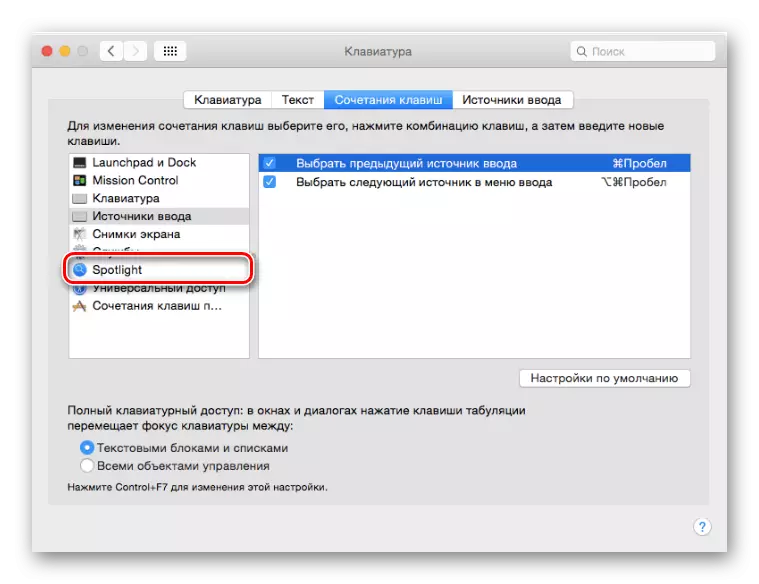
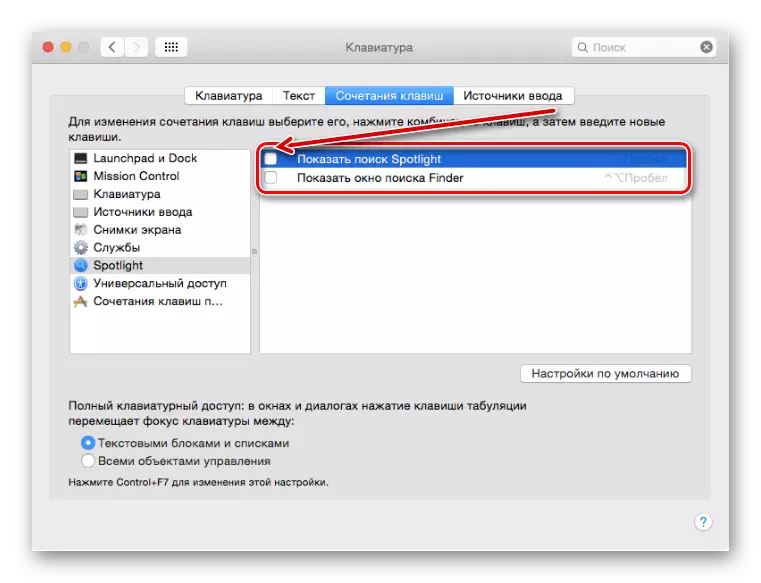
Ji vê nuqteyê ve, KMD + Commitasyona Kêmî ya Kmd + cîhê astengdar e ku banga ronahiyê bike. Dibe ku ew ê hewce bike ku ji nû ve çalak bike da ku şêwaza ziman biguhezîne.
Deaktasyona Alîkarê Deng Siri.
- Pêngavên ku di gava yekem a li jor de hatine diyarkirin dubare bikin, lê di pencereya Sîstemên Pergalê de, li Siri Icon bikirtînin.
- Herin string "kombînasyona sereke" û li ser bikirtînin. Yek ji kombînasyona sereke ya berdest hilbijêrin (ji "cmd + cîhê" cûdahî ") an jî" mîheng bikin "bikirtînin û girtina xwe binivîsin.
- Bi tevahî arîkarê dengê Siri (di vê rewşê de, pêngava berê dikare were skipkirin) Bişkojka Bişkojka "Enable Siri" ku di binê îkonê wê de ye, were rakirin.
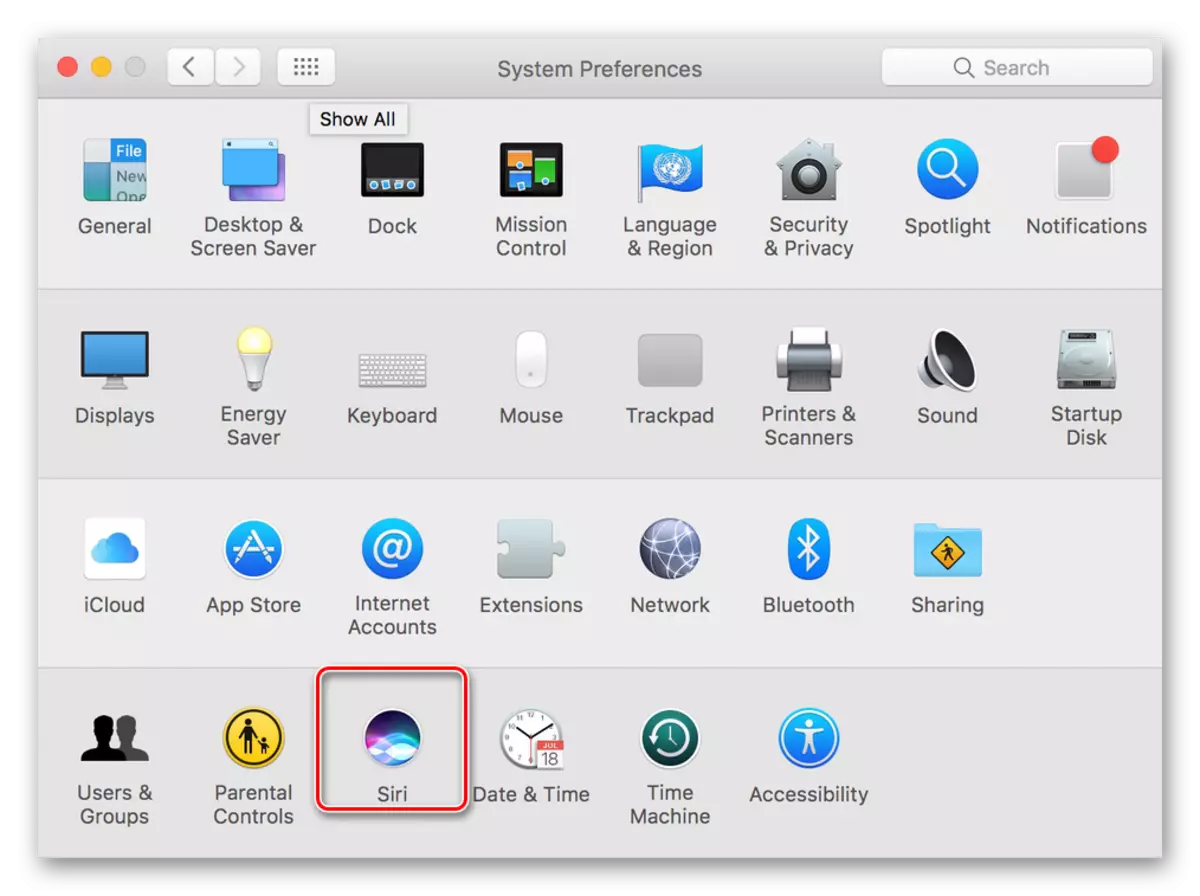
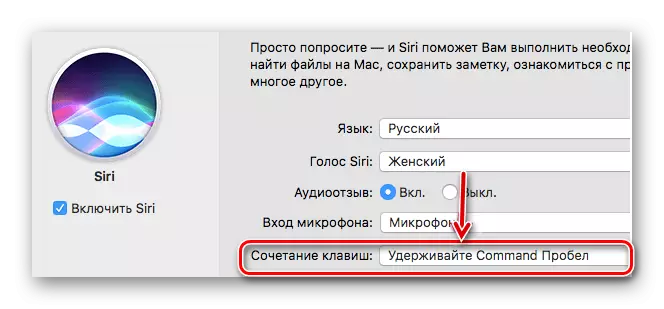
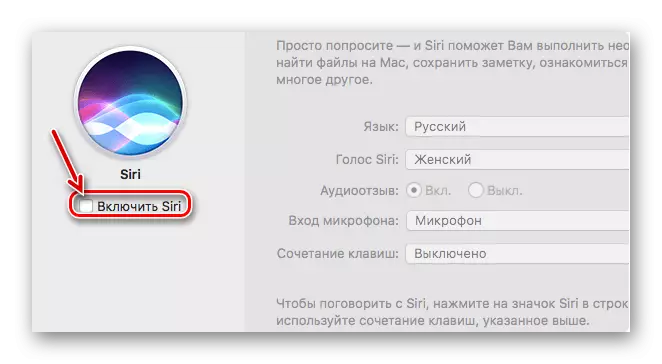
Vê yekê ew qas hêsan e ku hûn dikarin "tevlihevkirina kombînasyona sereke bi spotlight an Siri derxînin û wan bi taybetî ji bo guhertina şêwaza ziman bikar bînin.
Vebijêrk 2: Guhertina zimanê pergala xebitandinê
Li jor, me bi hûrgulî li ser guhastina zimanek li Macos, an jî, li ser guhertina sêwiranên ziman, an jî bi berfirehî vegotin. Wê hingê em ê nîqaş bikin ka hûn çawa dikarin zimanê pergala xebitandinê biguherînin bi tevahî.
Not: Wek mînakek, Macos dê li jêr Default Englishngilîzî were nîşandan.
- Menuya Apple bang bikin û wê li ser vebijarkên pergalê (mîhengên pergalê) bikirtînin.
- Zêdetir, di menuya parameterê de ku vedibe, li ser îkonê bi "Ziman & Herêm" ("ziman û herêm") vebike.
- Ji bo lêzêdekirina zimanê pêwîst, bişkojka bi rengek piçûkek plus.
- Ji navnîşa xuyangkirî, yek an çend zimanan hilbijêrin ku hûn dixwazin li vir di hundurê OS-ê de (bi taybetî têkiliya wê) bikar bînin hilbijêrin. Navê xwe bitikînin û bişkoja "Zêde" bikirtînin.
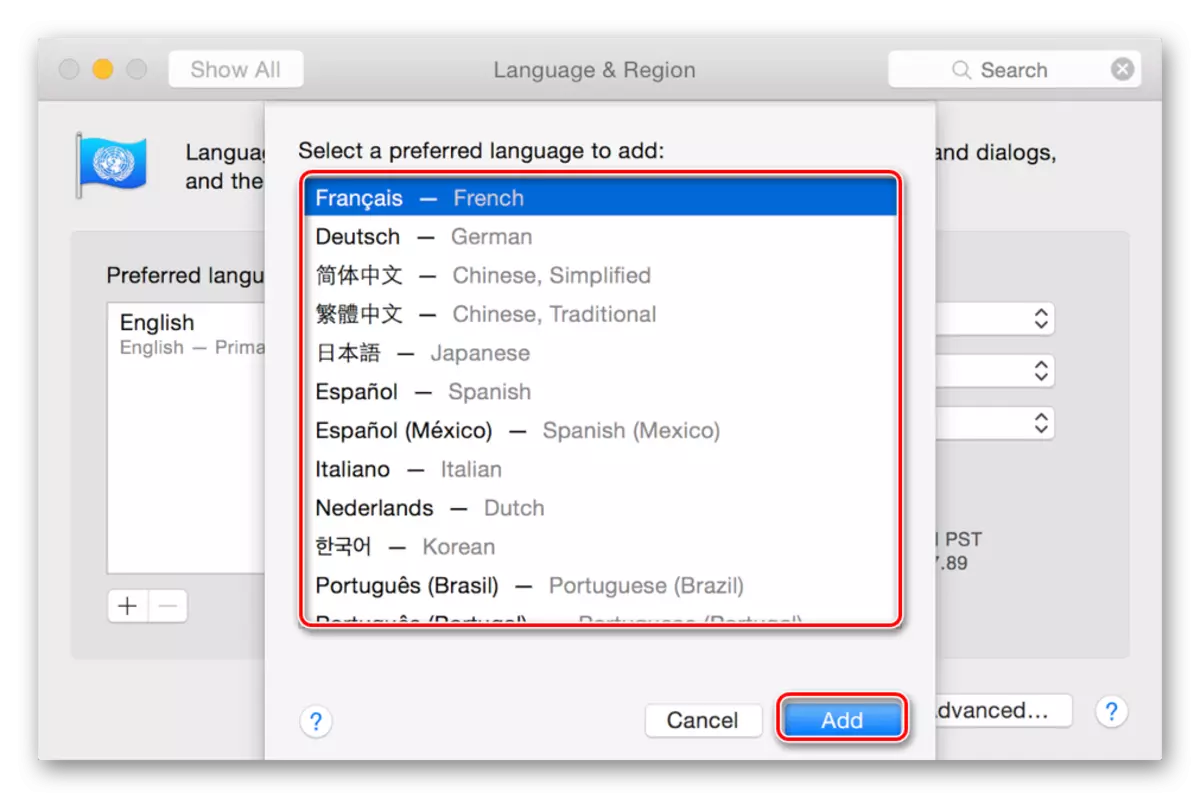
Not: Navnîşa zimanên pêkanîn dê ji hêla xetê ve werin dabeş kirin. Zimanên ku bi tevahî ji Macos re têne piştgirî kirin - tevahiya pergalê, menus, peyam, malper, serlêdan dê li ser wan werin xuyang kirin. Di binê xetê de zimanên piştevaniya bêkêmasî hene - ew dikarin li bernameyên hevgirtî werin sepandin, mêr û peyamên wan têne xuyang kirin. Dibe ku bi wan re hin malperan bixebitin, lê ne tevahiya pergalê.
- Ji bo guhertina zimanê sereke Makos bi hêsanî wê vegerin ser lîsteya jorîn.
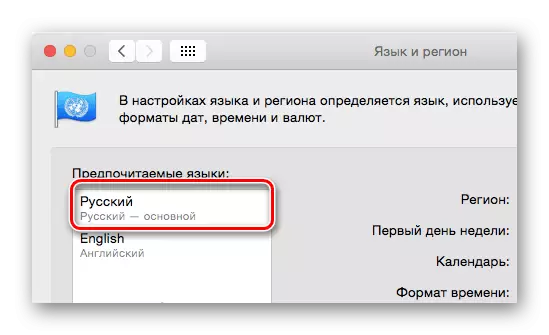
Not: Di bûyerên ku pergal piştgirî nade zimanê ku ji hêla sereke ve hatî hilbijartin, navnîşa din dê li şûna were bikar anîn.
Wekî ku di wêneyê li jor de tê dîtin, digel tevgera zimanê bijartî di navnîşa pêşîn de, tevahiya pergalê hate guhertin.
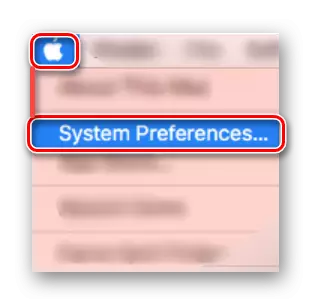
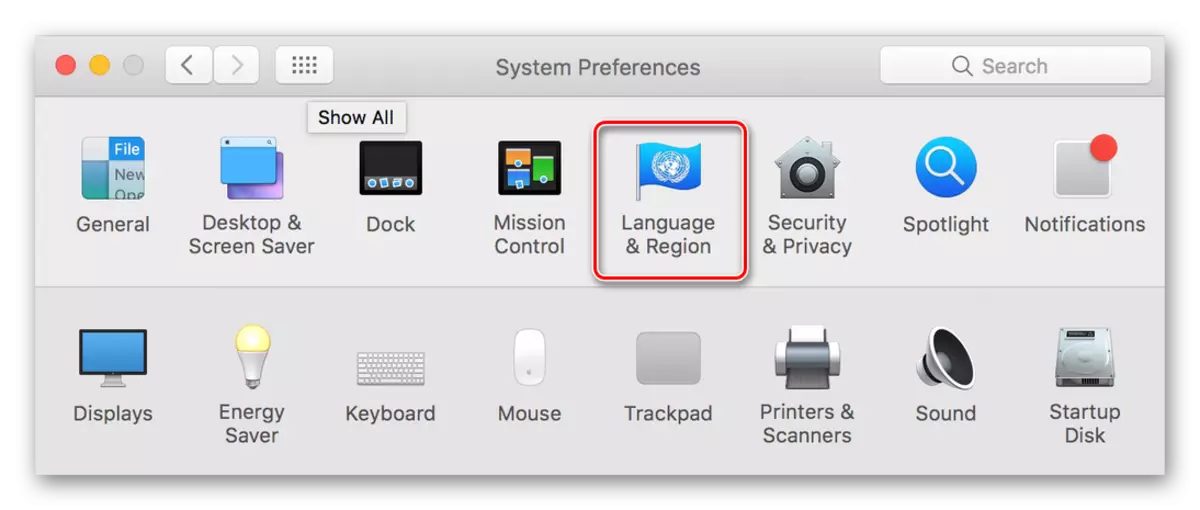
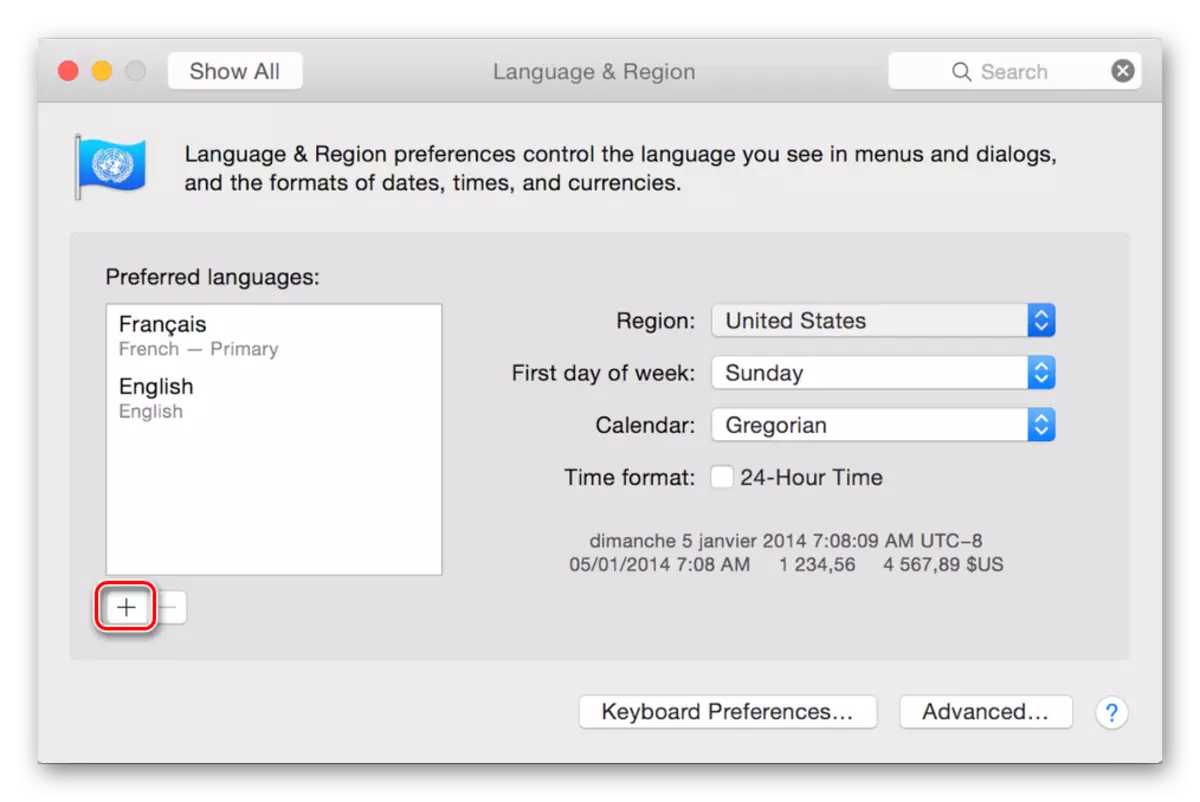
Zimanê navbeynê li Macos biguhezînin, ji ber ku ew derket, ji guhartina şêwaza zimanî hêsantir e. Erê, û gelek pirsgirêk hene, heke ziman wekî zimanê sereke were damezrandin, lê dê ev kêmasiyên ku dê bixweber were saz kirin.
Xelasî
Di vê gotarê de, me du vebijarkên hûrgulî ji bo veguheztina ziman di MacOS de lêkolîn kir. Yekem guherîna sêwiranê (zimanê input), duyemîn - interface, menus, menus û hemî hêmanên din ên pergala xebitandinê û bernameyên ku di wê de hatine saz kirin. Em hêvî dikin ku ev materyal ji bo we kêrhatî bû.
